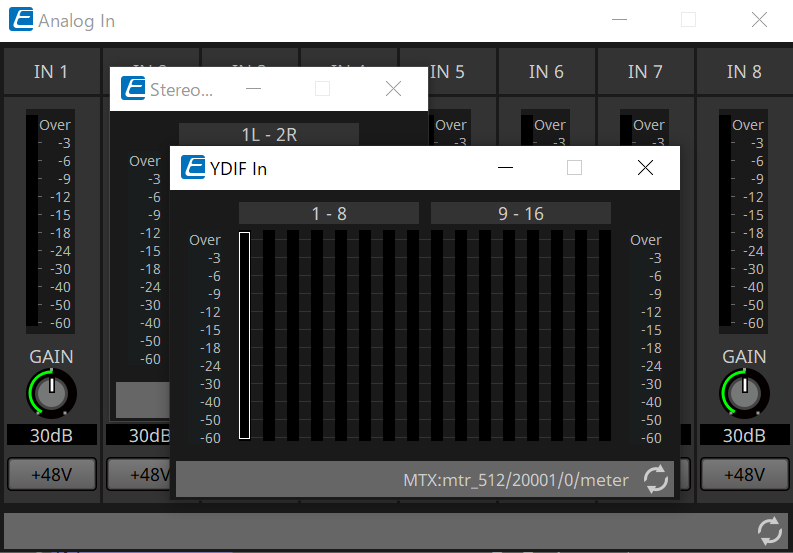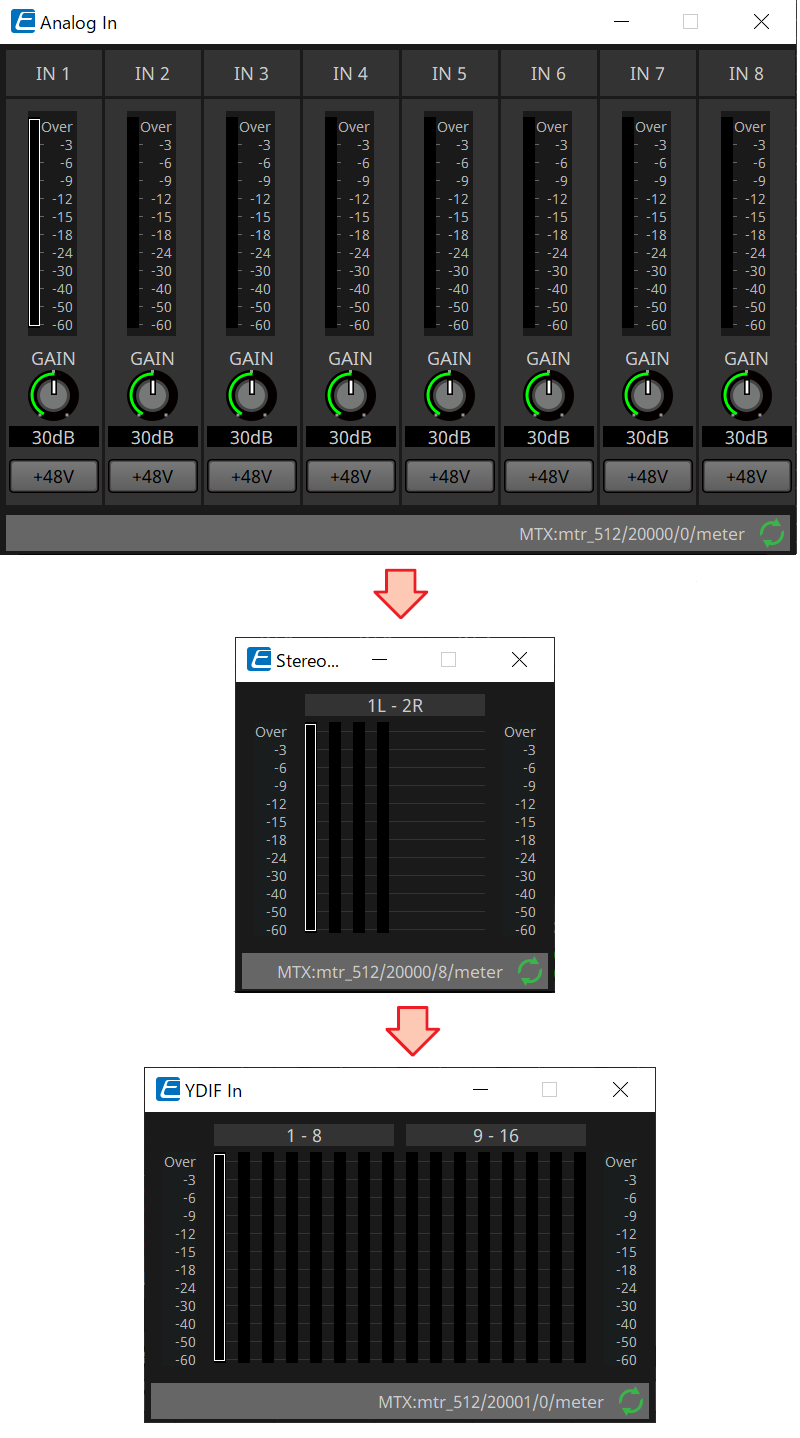장치 시트 공통 작업
12. 장치 시트 공통 작업
다음의 작업은 장치 시트 공통 작업입니다.
12.1. 컴포넌트 에디터 작업
장치 시트의 컴포넌트를 더블 클릭 또는 우클릭한 후 [Open Component Editor]를 선택하여 컴포넌트 에디터를 실행합니다.
콘텍스트 메뉴에 관한 내용은
"콘텍스트 메뉴"
를 참조하십시오.
1개 창에서 컴포넌트 에디터를 전환하려면 컴포넌트 에디터의 우측 하단의 재활용 기호(
 )를 클릭하여 초록색(
)를 클릭하여 초록색(
 )으로 바꿉니다. 다른 컴포넌트 에디터를 실행하면 가장 앞에 있는 컴포넌트 에디터의 디스플레이가 변합니다.
)으로 바꿉니다. 다른 컴포넌트 에디터를 실행하면 가장 앞에 있는 컴포넌트 에디터의 디스플레이가 변합니다.
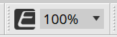
에디터의 확대/축소 배율을 조정할 수 있습니다.
50, 75, 100, 150, 200 중 하나를 선택합니다.
|
재활용 기호가 회색인 경우 |
재활용 기호가 초록색인 경우 |
|
|
|
12.2. 파라미터 편집
컴포넌트 에디터에서 파라미터를 편집하는 방법을 설명합니다.
-
노브
노브 파라미터를 편집하는 방법은 여러 가지입니다.-
노브를 선택한 후, 마우스를 좌클릭한 상태로 마우스 커서를 위아래로 움직입니다.
-
노브를 선택한 후, 마우스 휠을 움직입니다.
-
숫자 표시 영역을 선택한 후, 마우스를 좌클릭한 상태로 마우스 커서를 위아래로 움직입니다.
-
숫자 표시 영역을 선택한 후, 마우스 휠을 움직입니다.
-
숫자 표시 영역을 더블 클릭한 후 숫자값을 직접 입력합니다.
-
+ 클릭으로 최소값을 설정합니다.
-
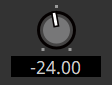
-
슬라이더
페이더 등 슬라이더 파라미터를 편집하는 방법은 여러 가지입니다.-
슬라이더 컨트롤러를 드래그합니다.
-
슬라이더 컨트롤러를 선택한 후 마우스 휠을 프레임 안쪽에서 움직입니다.
-
숫자 표시 영역을 선택한 후, 마우스를 좌클릭한 상태로 마우스 커서를 위아래로 움직입니다.
-
숫자 표시 영역을 선택한 후, 마우스 휠을 움직입니다.
-
숫자 표시 영역을 더블 클릭한 후 숫자값을 직접 입력합니다.
-
+ 클릭으로 최소값을 설정합니다.
-
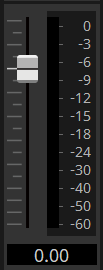
-
버튼
버튼을 클릭하면 버튼 파라미터가 변합니다.
버튼 유형은 여러 가지입니다. 버튼의 조명 색은 기능에 따라 다릅니다.기능 활성화/비활성화 전환
기능이 활성화되면 버튼의 조명이 켜집니다.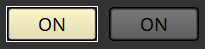
독점 선택
여러 버튼 중 하나를 활성화하면 나머지 모든 버튼이 비활성화됩니다.
파라미터 설정 창 또는 다른 컴포넌트 에디터 실행
버튼을 클릭하여 파라미터 설정 창 또는 다른 컴포넌트 에디터를 실행합니다.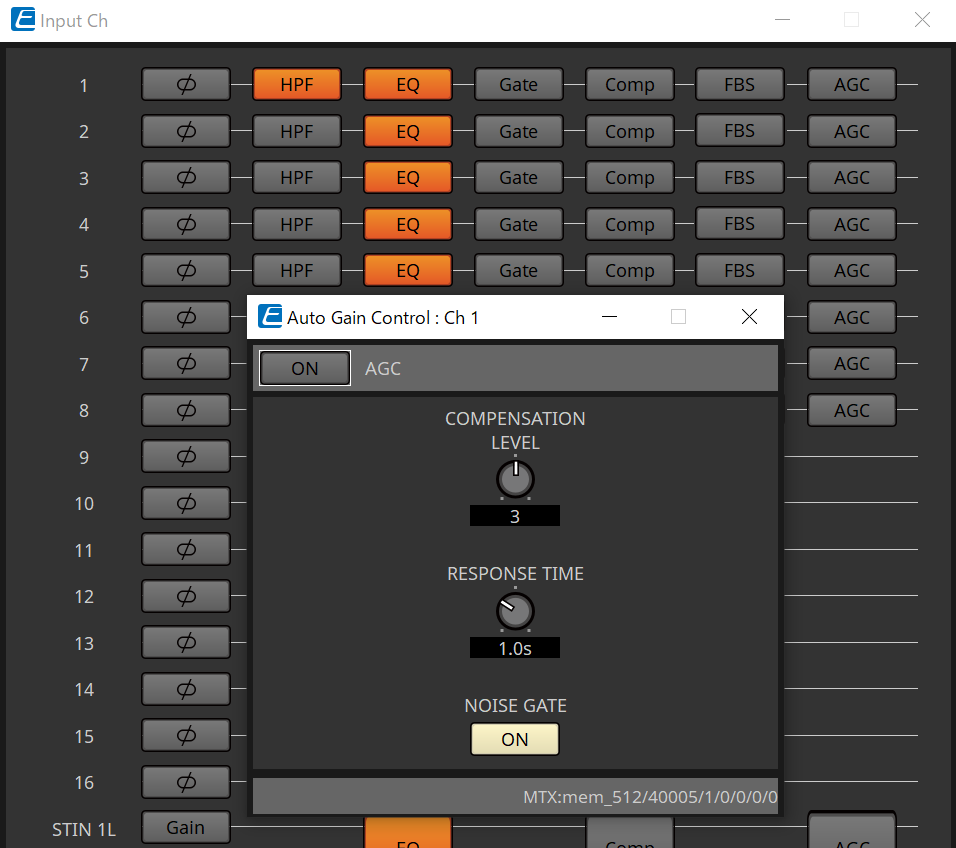
메뉴 표시
버튼을 클릭하여 메뉴를 실행합니다.
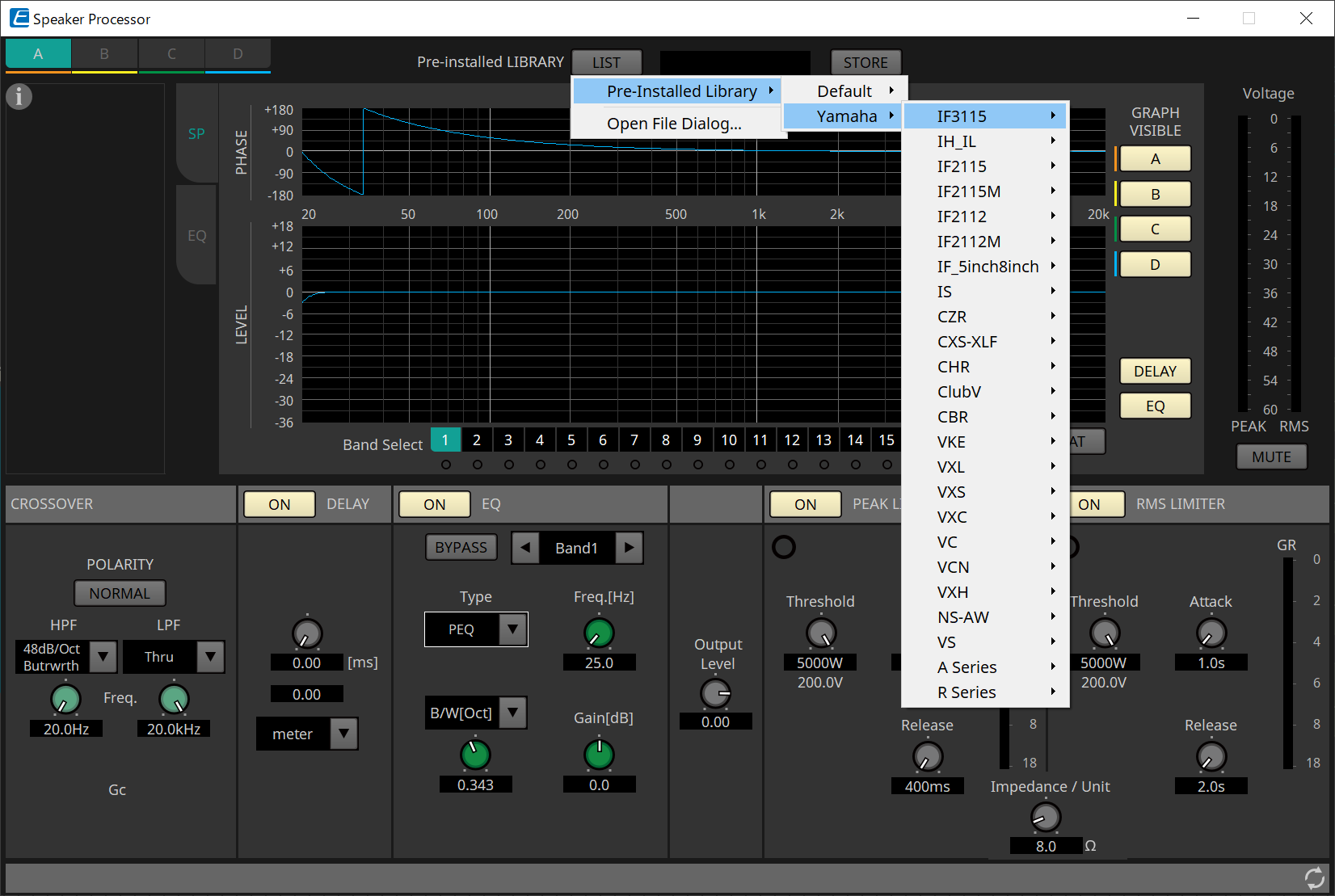
12.3. ProVisionaire Control PLUS에 파라미터 등록
ProVisionaire Design에 저장된 장치 파라미터, 스냅샷, 프리세트를 ProVisionaire Control PLUS에 등록할 수 있습니다.
| 등록 소스 | 등록 방식 |
|---|---|
|
컴포넌트 에디터 |
|
|
"Parameter" 영역 |
파라미터를 드래그하여 ProVisionaire Control PLUS 페이지로 가져다 놓습니다. |
|
"Preset" 영역/"Parameter Sets" 영역 |
프리세트/스냅샷/스냅샷 그룹*을 드래그하여 ProVisionaire Control PLUS 페이지로 가져다 놓습니다.
|
|
링크 컨트롤 에디터 |
|